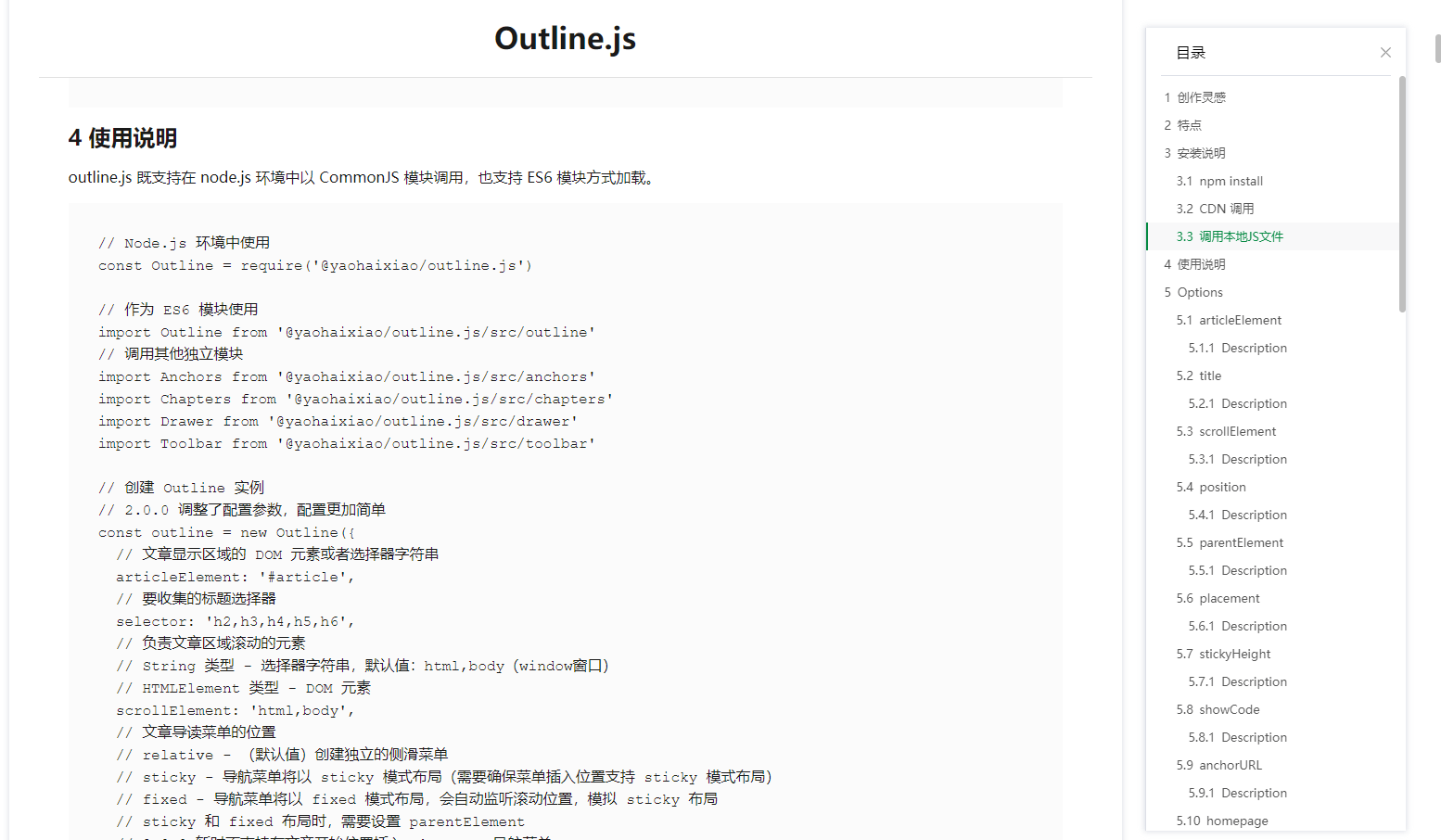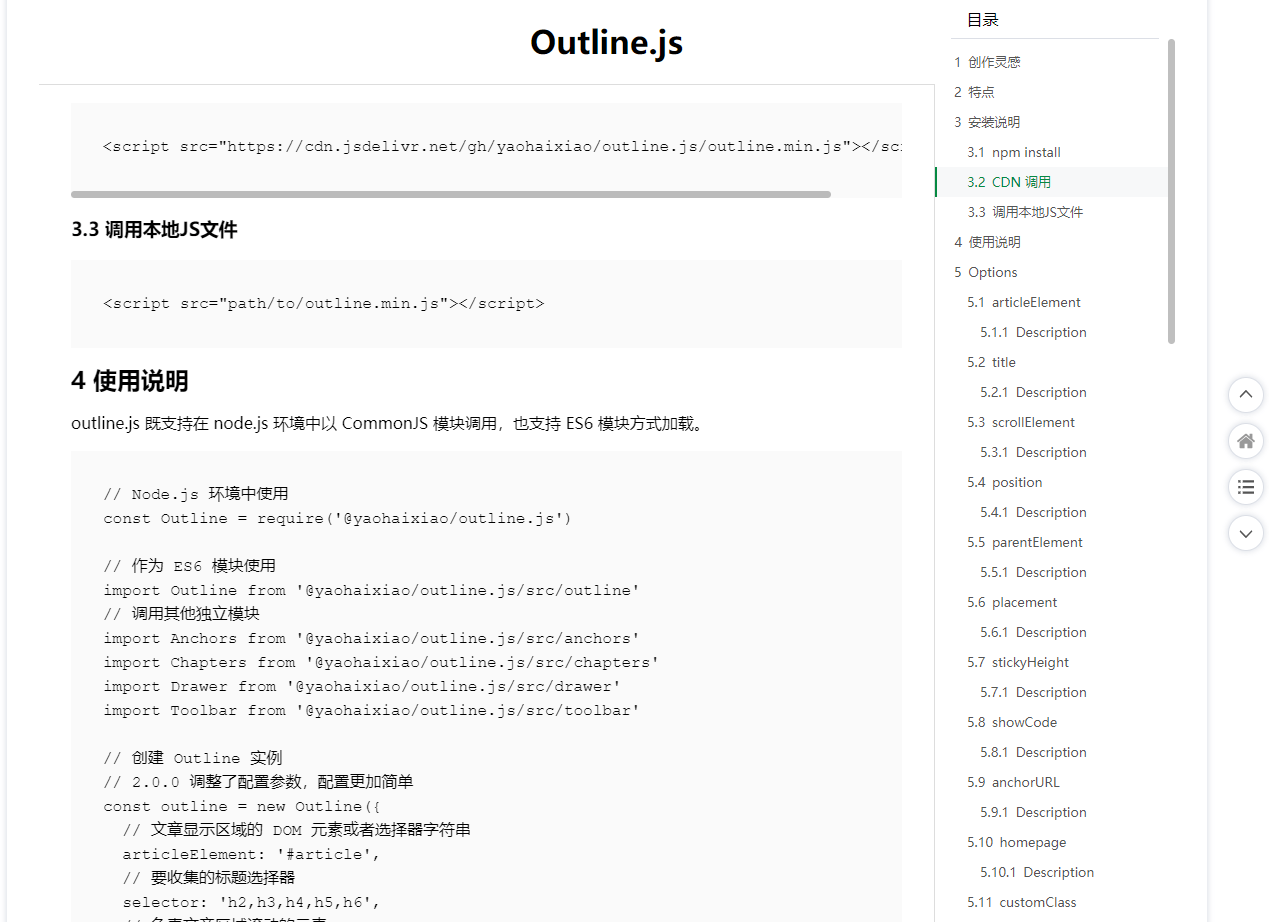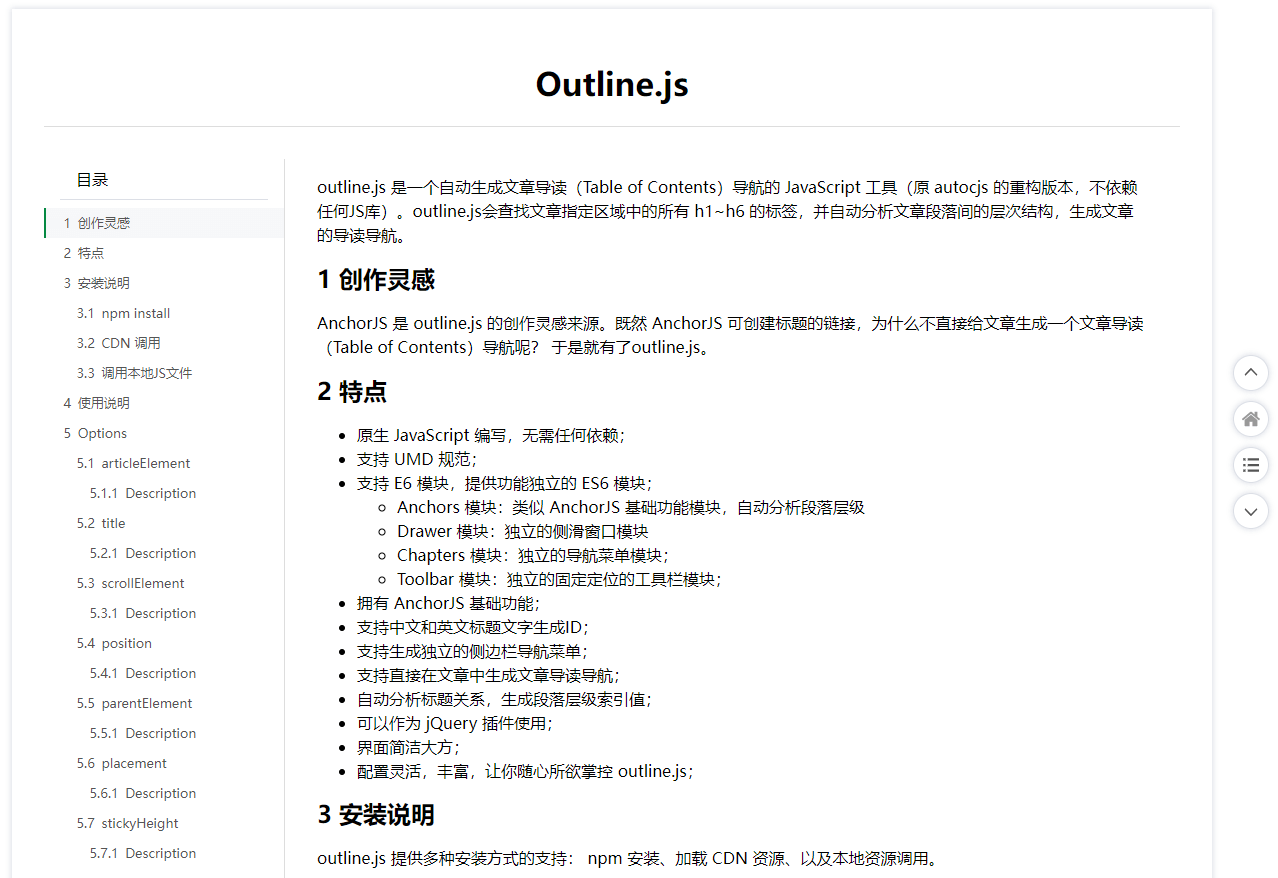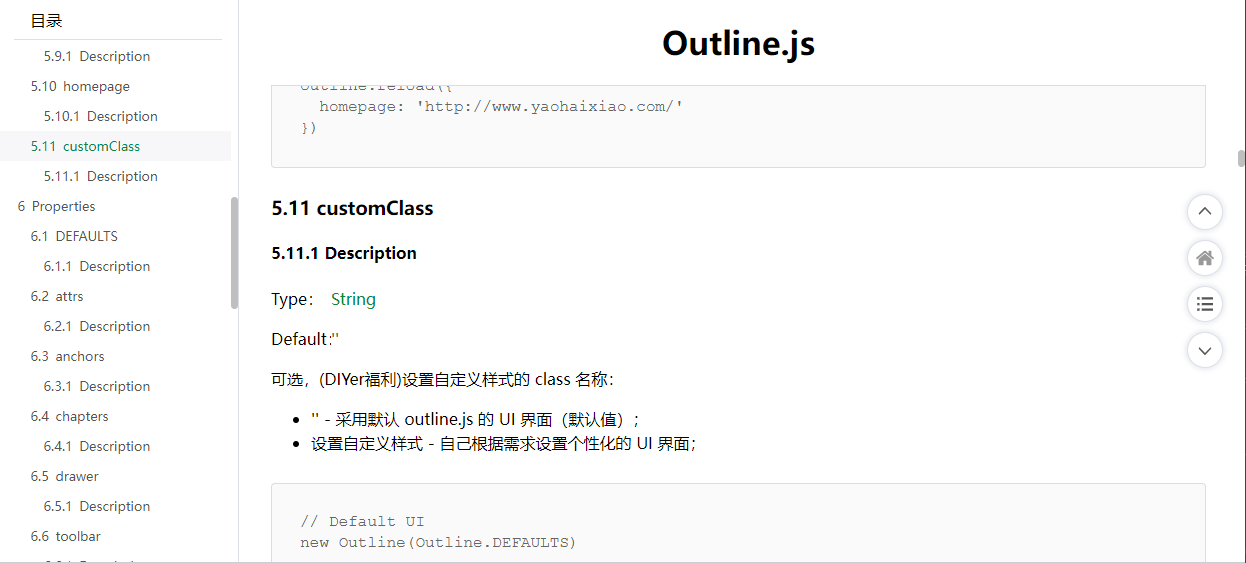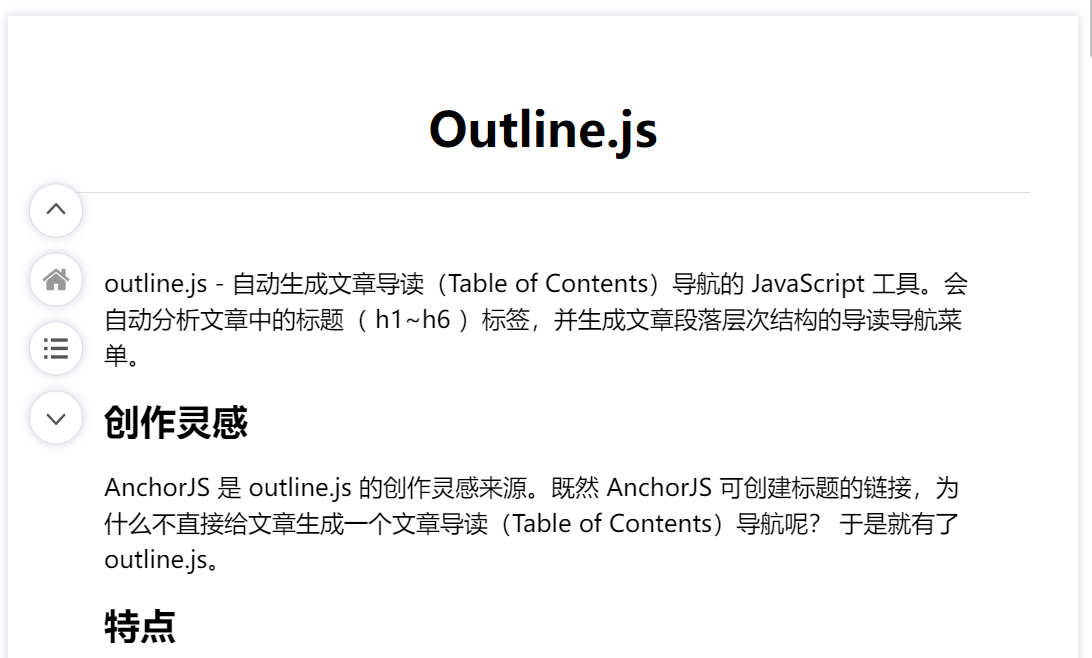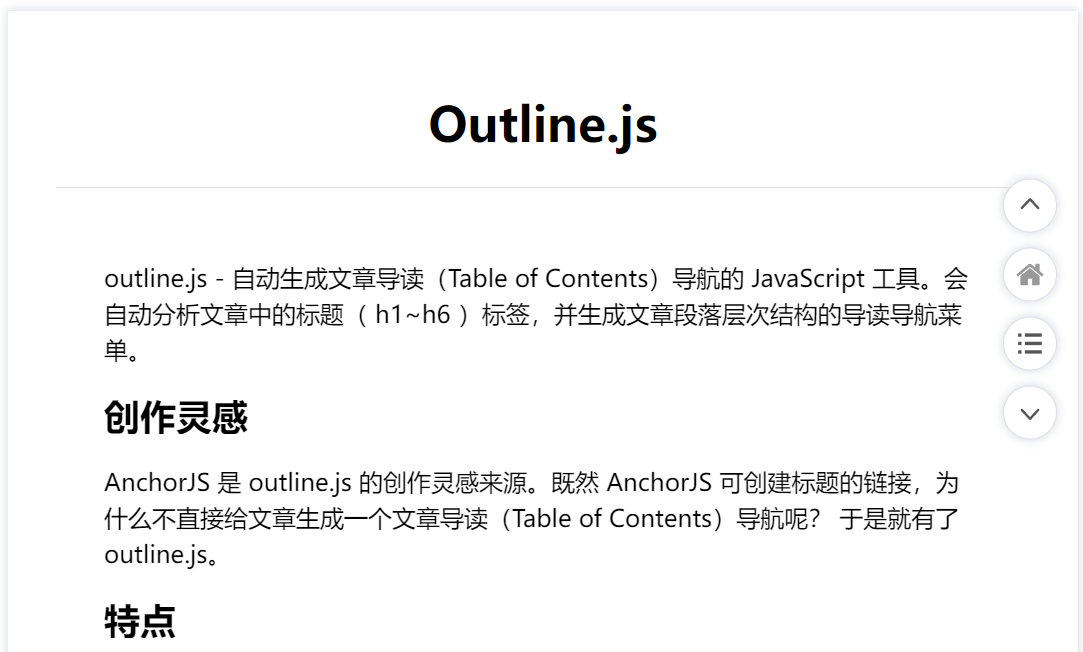outline.js - 自动生成文章导读(Table of Contents)导航的 JavaScript 工具。会自动分析文章中的标题( h1~h6 )标签,并生成文章段落层次结构的导读导航菜单。
AnchorJS 是 outline.js 的创作灵感来源。既然 AnchorJS 可创建标题的链接,为什么不直接给文章生成一个文章导读(Table of Contents)导航呢? 于是便有了 outline.js。
- 原生 JavaScript 编写,无需任何依赖;
- 支持 UMD 规范,同时支持 E6 模块;
- 拥有 AnchorJS 基础功能;
- 支持中文和英文标题文字生成ID,并提供配置参数 anchorLinkFilter 提供独立的回调函数生成语义化的 ID;
- 支持生成独立的侧边栏导航菜单;
- 支持直接在文章中指定的 DOM 元素内生成文章导读导航(fixed 或者 sticky 布局);
- 自动分析标题关系,生成段落层级索引值和章节索引编码;
- 支持配置自定义工具栏按钮和按钮的回调函数;
- 支持针对(github 项目的)API 文档的 tags 和 issues 等按钮的跳转;
- 支持自定义图标的自定义按钮,并且支持配置自定义按钮的触发事件和事件处理器;
- 自动为文章页面添加通用的打印样式;
- (在配置打印样式后)有纯净的阅读视图(按ESC键可退出),并引入 Web Speech API 提供自动语音阅读功能;
- 阅读模式引入 scroll-timeline-name 和 animation-timeline 实现动画显示文章阅读进度;
- 针对超长文章,采用 time slice 机制生成导航菜单,充分优化性能;
- 支持添加插件:
- 命令式功能函数插件
- 独立模块式插件
- Outline.prototype 扩展插件
- 可以作为 jQuery 插件使用;
- 界面简洁大方;
- 配置灵活,丰富,让你随心所欲掌控 outline.js;
说明:outline.js 的 Wiki 中介绍了实现自动计算段落层次的算法
outline.js 的支持的滚动元素可以是 Window 窗口,也可以是某个 DOM 元素。
- 独立侧滑菜单:https://yaohaixiao.github.io/outline.js/examples/relative.html
- WordPress:http://www.yaohaixiao.com/blog/publish-subscribe-pattern-in-javascript/
- fixed 定位(不显示按钮工具栏):https://yaohaixiao.github.io/outline.js/examples/fixed.html
- Anchors 模块(仅给文章的标题添加):https://yaohaixiao.github.io/outline.js/examples/anchors.html
 IE / Edge |
 Firefox |
 Chrome |
 Safari |
 Opera |
|---|---|---|---|---|
| IE11, Edge | last 10 versions | last 10 versions | last 10 versions | last 10 versions |
outline.js 提供多种安装方式的支持: npm 安装、加载 CDN 资源、以及本地资源调用。
$ npm install -S @yaohaixiao/outline.js可以根据项目的实际情况,选择调用 CDN 文件或者本地文件。
<link href="https://cdn.jsdelivr.net/gh/yaohaixiao/outline.js/outline.min.css" rel="stylesheet" />
<script src="https://cdn.jsdelivr.net/gh/yaohaixiao/outline.js/outline.min.js"></script><link href="path/to/outline.min.css" rel="stylesheet" /></script>
<script src="path/to/outline.min.js"></script><!DOCTYPE html>
<html lang="en">
<head>
<meta charset="UTF-8">
<title>Outline.js</title>
<link href="https://cdn.jsdelivr.net/gh/yaohaixiao/outline.js/outline.min.css" rel="stylesheet" />
</head>
<body>
<main>
<!--这里 outline.js 会生成导航菜单-->
<aside id="aside">
</aside>
<article id="article">
<h1>Outline.js</h1>
<p>xxx</p>
<h2>Features</h2>
<p>xxx</p>
<h2>Usage</h2>
<p>xxx</p>
<h2>Examples</h2>
<p>xxx</p>
</article>
</main>
<script src="https://cdn.jsdelivr.net/gh/yaohaixiao/outline.js/outline.min.js"></script>
<script>
(function(){
const defaults = Outline.DEFAULTS
let outline
defaults.position = 'sticky'
defaults.stickyHeight = 86
// position 的值为 sticky 或者 fixed 时需要指定
// parentElement 参数,即文章导航菜单插入的 DOM 位置
// 可以时 dom 元素,也可以是 DOM 元素的选择器字符串
defaults.parentElement = '#aside'
defaults.articleElement = '#article'
defaults.homepage = './index.html'
// Outline.DEFAULTS 是对象,应用类型的
outline = new Outline(defaults)
})()
</script>
</body>
</html>outline.js 既支持在 node.js 环境中以 CommonJS 模块调用,也支持 ES6 模块方式加载。
// Node.js 环境中使用
const Outline = require('@yaohaixiao/outline.js')
// 作为 ES6 模块使用
import Outline from '@yaohaixiao/outline.js/outline'
// 调用其他独立模块(如果需要)
import Anchors from '@yaohaixiao/outline.js/anchors'
import Navigator from '@yaohaixiao/outline.js/navigator'
import Drawer from '@yaohaixiao/outline.js/drawer'
import Toolbar from '@yaohaixiao/outline.js/toolbar'
// 创建 Outline 实例
// 2.0.0 调整了配置参数,配置更加简单
// 当然,可以直接使用 DEFAULTS 静态属性,
// Outline.DEFAULTS 就是一下的默认配置
const outline = new Outline({
// 文章显示区域的 DOM 元素或者选择器字符串
articleElement: '#article',
// 要收集的标题选择器
selector: 'h2,h3,h4,h5,h6',
// 指定文章导读导航菜单的标题文字。
// 设置空字符串或者 false,则不显示标题
// 在插入导航菜单的 DOM 元素已有标题时,可以设置 title: '' 或者 false
title: '目录',
// 负责文章区域滚动的元素
// String 类型 - 选择器字符串,默认值:html,body(window窗口)
// HTMLElement 类型 - DOM 元素
scrollElement: 'html,body',
// 文章导读菜单的位置
// relative - (默认值)创建独立的侧滑菜单
// sticky - 导航菜单将以 sticky 模式布局(需要确保菜单插入位置支持 sticky 模式布局)
// fixed - 导航菜单将以 fixed 模式布局,会自动监听滚动位置,模拟 sticky 布局
// sticky 和 fixed 布局时,需要设置 parentElement
// 2.0.0 暂时不支持之前版本那种 inside 模式,不会自动在文章开始位置插入 navigator 导航菜单
position: 'sticky',
// 导航菜单将要插入的位置(DOM 元素)
// String 类型 - 选择器字符串
// HTMLElement 类型 - 插入的 DOM 元素
// 仅在 position 设置为 sticky 和 fixed 布局时有效
parentElement: '#aside',
// 设置 position: relative 时,placment 定义侧滑菜单和 toolbar 导航位置:
// rtl - 菜单位置在窗口右侧,滑动动画为:right to left
// ltr - 菜单位置在窗口左侧,滑动动画为:left to right
// ttb - 菜单位置在窗口上方,滑动动画为:top to bottom
// btt - 菜单位置在窗口下方,滑动动画为:bottom to top
placement: 'rtl',
// 页面中其它 sticky 或者模拟 skicky 的 fiexed 定位的 DOM 元素的高度。例如 wordpress 系统中,
// 就会有 sticky 定位的导航菜单。这些 sticky 元素脱离了正常的流布局后,原来 h1~h6 标题标签的
// offsetTop 计算会出现偏差。sticky 元素会遮挡标题,因此针对页面中有其它 sticky 元素会遮挡标题,
// 因此针对 sticky 布局时,需要设置 stickyHeight 高度。outline.js 会根据 stickyHeight 和计
// 算出的标题的 offsetTop 值重新计算滚动定位;
// 说明:outline.js 主要用于文章详情页面,
// 因此 stickyHeight 仅针对 top: 0,且 sticky 定位元素在文章内容区域上方的位置;
stickyHeight: 0,
// 是否显示标题编号
showCode: true,
// 指定是否采用动画定位高亮当前的章节标题,默认值:true
// 当值为 false 时,则采用高亮当前章节标题的链接文字并加粗文字
// 如果喜欢更简洁的高亮效果,可以选择设置为 false
animationCurrent: true,
// 是否显示侧边的按钮工具栏
hasToolbar: true,
// 点击空白处(非独立导航菜单),收起导航菜单
closeOnClickModal: true,
// 有独立导航菜单时,是否默认显示菜单
showNavModalFirst: false,
// 标题图标链接的 URL 地址
// (默认)没有设置定制,点击链接页面滚动到标题位置
// 设置了链接地址,则不会滚动定位
anchorURL: '',
// 指定当前站点主页地址
homepage: '',
// 指定git仓库地址
git: '',
// 指定git仓库中的 tags 地址
tags: '',
// 指定git仓库中的 issues 地址
issues: '',
// 自定义按钮配置
tools: [],
// 为文章页添加基础的打印样式
// 如果您的页面已经有打印样式,就无需设置了
// 原名:print
reader: {
//(必须)要打印的文章区域,DOM 元素或者选择器字符串。
target: '', // 原名:element
// (可选)要打印的文章标题。如果 element 区域有 h1 标签则无需设置。
// 可以直接设置标题文本,也可以是文章页的主标题 DOM 元素
title: '',
// 进入阅读模式的提示消息文本
enterReadingTip: '进入阅读模式,按 ESC 键可退出阅读模式',
// 是否允许启用 Web Speech API 阅读文章
allowSpeak: false
},
// DIYer的福利
// 独立侧滑菜单时,customClass 会追加到 drawer 侧滑窗口组件
// 在文章中显示导航菜单时,customClass 会追加到 navigator 导航菜单
customClass,
// position: fixed,当导航菜单样式进入 fixed 定位后,触发的回调函数
afterSticky: null,
// 当导航菜单隐藏或者显示后,触发的回调函数
afterToggle: null,
// 当点击上下滚动按钮,导航菜单或者文章中的 # 图标,滚动结束后触发的回调函数
afterScroll: null,
// 文档的标题文本过滤回调函数
// API 文档中,正文的方法会添加参数等信息,例如:getChapters(headings, showCode, chapterTextFilter)
// 而在 navigator 导航菜单,我希望显示为 getChapters(),这时我们就可以借助 chapterTextFilter 回调函数
// 对原始的文本进行过滤,返回我们期望的 getChapters() 文本
chapterTextFilter: null,
// 锚点链接的生成回调函数
// anchorLinkFilter(tag, title, id)
// tag - 当前标题的 tagName 小写:h1~6
// title - 当前标题的文本内容
// id - outline 为当前标题生成的 id 号,是个数值
// 如果设置了 anchorURL,则会统一使用 anchorURL 参数的地址
anchorLinkFilter: null
});
// 可以在创建导航后,重置配置信息,重新生成新的导航
Outline.reload({
// 调整位直接在文章内生成导航
position: 'sticky',
articleElement: '#article'
})如果您尝试在 VUE 项目中使用 outline.js,以下为推荐的使用方法:
import Outline from '@yaohaixiao/outline.js/outline'
export default {
// 省略其它逻辑...
data() {
return {
outline: null
}
},
mounted() {
this.$nextTick(() => {
// 在(文章)详情页初始化 outline
// 并且确定页面的文章内容绘制完成,否则无法获取到 hx 标签
this.outline = new Outline(Outline.DEFAULTS)
})
},
beforeDestroy() {
// 如果希望在非文章页面不显示工具栏,可以调用 destroy() 方法
// 销毁所有 outline.js 创建的 DOM 节点,包括工具栏和导航菜单
this.outline.destroy()
}
}Outline 提供3中创建插件的方式:
- Outline.cmd(name, plugin, options):添加命令式功能函数插件
- Outline.plug(name, plugin, options):添加独立模块式插件
- Outline.proto(name, plugin, options):添加 Outline.prototype 扩展插件
- name:必须,插件名称
- plugin:必须,插件实际执行功能的函数或者模块
- options:可选,函数或者模块初始化需要的参数
Outline.cmd('console', function(options) {
console.log(options.name)
}, { name: 'command' })Outline.plug('message', Message, {
message: 'message 插件的消息'
})以上两种插件在 Outline 界面绘制完成后会制动执行插件的功能。每个 Outline 的实例也可以手动执行注册的插件功能:
const instance = new Outeline({selector: 'h1, h2'})
instance.execute('message', {
message: '实例手动执行 message 插件的消息'
})
instance.execute('console', {
name: 'console 插件'
})以上两种方式添加的插件,会在 Outline 模块销毁后自动销毁。
以下是扩展 Outline.prototype 方式的插件的示例:
// Message 模块需要是扩展至 Component 类,并且需要又 DEFAULTS 属性
// Commponent 模块请查看源代码:https://github.com/yaohaixiao/outline.js/blob/master/base/component.js
Outline.proto('message', Message)
const instance = new Outeline({selector: 'h1, h2'})
instance.message.open({
message: '给 outline 示例扩展了 message 模块'
})
Outline.proto('success', Message.success)
const instance = new Outeline({selector: 'h1, h2'})
instance.success('给 outline 示例扩展了 message 模块')完整 API 文档地址:https://yaohaixiao.github.io/outline.js/
outline.js 提供了较为丰富的配置项,以便适应不同的展示方式。
Type: String|Element
Default: '#article'
- String: 选择器字符串,默认值:html,body(即 window 窗口);
- HTMLElement: DOM 元素;
可选,用来指定页面中显示文章正文的 DOM 节点或者选择器字符串。
Type: String
Default: 'h1,h2,h3,h4,h5,h6'
可选,用来指定 article 节点下,要生成导航的标题标签的选择器。
Type: String
Default: '目录'
可选,用来指定文章导读导航菜单的标题文字。
Type: String|HTMLElement
Default: html,body
- String: 选择器字符串,默认值:html,body(即 window 窗口);
- HTMLElement: DOM 元素;
可选,负责文章区域滚动的元素:
Type: String
Default: 'relative'
可选,用来指定文章导读导航菜单的显示位置:
- relative: (默认值)创建独立的侧滑菜单;
- sticky: 导航菜单将以 sticky 模式布局(需要确保菜单插入位置(DOM 节点)支持 sticky 模式布局);
- fixed: 导航菜单将模拟 sticky 布局,起初是普通定位,会自动监听滚动位置,但滚动到导航菜单顶部时,以 fixed 模式布局,模拟 sticky 布局效果;
当设置为 sticky 和 fixed 布局时,需要设置 parentElement。
注意:2.0.0 暂时不支持之前版本那种 inside 模式,不会自动在文章开始位置插入 chapters 导航菜单
Type: String|HTMLElement
Default: #aside
- String: 选择器字符串,默认值:html,body(即 window 窗口);
- HTMLElement: DOM 元素;
可选,导航菜单将要插入的位置(DOM 元素)。仅在 position 设置为 sticky 和 fixed 布局时有效。
Type: String
Default: rtl
可选,设置 position: relative 时,placement 定义侧滑菜单和 toolbar 导航位置:
- rtl - 菜单位置在窗口右侧,滑动动画为:right to left(默认值);
- ltr - 菜单位置在窗口左侧,滑动动画为:left to right;
- ttb - 菜单位置在窗口上方,滑动动画为:top to bottom;
- btt - 菜单位置在窗口下方,滑动动画为:bottom to top;
ltr,工具栏的位置在左边,点击菜单按钮,菜单按钮从左侧划出;
rtl,工具栏的位置在右边,点击菜单按钮,菜单按钮从右侧划出;
Type: Boolean
Default: true
可选,是否显示段落章节编号:
- true - 显示编号(默认值);
- false - 不显示编号;
Type: String
Default: ''
可选,用来指定文章标题锚点链接图标的链接地址:
- '' - 点击链接页面滚动到标题位置(默认值);
- 其它 URL 值 - 就直接跳转到指定页面了;
Type: String
Default: ''
可选,用来指定当前站点的主页链接地址:
- '' - 不会创建 Homepage 按钮(默认值);
- 其它 URL 值 - 不会创建 Homepage 按钮,点按钮就直接跳转到指定页面了;
Type: String
Default: ''
可选,(DIYer福利)设置自定义样式的 class 名称:
- '' - 采用默认 outline.js 的 UI 界面(默认值);
- 设置自定义样式 - 自己根据需求设置个性化的 UI 界面;
outline.js 重构后,对外放 4 个重要的属性:anchors、drawer、navigator 和 toolbar。它们都是独立的对象实例,提供了 outline.js 所有的能力(属性和方法)。
Type: Objects
静态属性,存储的是 Outline 对象默认配置信息。
Outline.DEFAULTS = {
articleElement: '#article',
selector: 'h2,h3,h4,h5,h6',
title: '目录',
// 如果您使用的是比较旧的 chrome 浏览器,例如:Chromium 60.x 版本或者以下版本
// 请手动设置 scrollElement = 'body',否则点击导航无法滚动定位
scrollElement: 'html,body',
position: 'relative',
parentElement: '#aside',
placement: 'rtl',
// 注意:3.38.2 开始 showCode 默认为 false
showCode: false,
animationCurrent: true,
hasToolbar: true,
anchorURL: '',
stickyHeight: 0,
homepage: '',
git: '',
tags: '',
issues: '',
tools: [],
reader: {
target: '',
title: '',
enterReadingTip: '进入阅读模式,按 ESC 键可退出阅读模式'
},
customClass: '',
afterSticky: null,
afterToggle: null,
afterScroll: null
}Type: Objects
存储的是 Outline 对象当前使用中的配置选项。
Type: Objects
Anchors 模块:类似 AnchorJS 基础功能模块,自动分析段落层级。
Type: Objects
Navigator 模块:独立的导航菜单模块。
Type: Objects
Drawer 模块:独立的侧滑窗口模块。
Type: Objects
Toolbar 模块:独立的固定定位的工具栏模块;
outline.js 的提供的方法如下:
设置或者获取初始化时配置的 attrs 信息的。
Type: String|Object
(可选)attrs 中的属性名称或者要配置的 attrs 信息。
Type: Any
(可选)要设置的 prop 属性的值。
- 不传递任何参数:返回完整的 attrs 配置信息;
- 仅传递 prop:
- String: 返回 attrs 配型信息中与 prop 对应的值;
- Object: 用来设置 attrs 配置信息;
- 同时传递 prop 和 value 参数:设置 attrs 配置信息中的某个属性值;
Type: Any
Outline 对象,以便实现链式调用。
返回 outline.js 分析后的文章段落信息数据。
Type: Boolean
Default: false
(可选)是否为树结构的数据。
- false: (默认值)输出打平的一维数组格式数据;
- true: 输出树结构格式的数据;
Type: Outline
Outline 对象,以便实现链式调用。
返回 outline.js 分析后的 chapters 段落章节数据数量。
Type: Number
chapters 段落章数据数量。
页面(scrollElement)滚动到顶部。
Type: Outline
Outline 对象,以便实现链式调用。
页面(scrollElement)滚动到底部。
Type: Outline
Outline 对象,以便实现链式调用。
页面滚动到指定 top 位置。
Type: Outline
Outline 对象,以便实现链式调用。
Type: Number
(必须)指定滚动位置的 top 数值。
Type: Function
(可选)滚动结束后的回调行数。
Type: Outline
Outline 对象,以便实现链式调用。
隐藏或者显示导航菜单。
Type: Outline
Outline 对象,以便实现链式调用。
销毁 outline.js 创建的所有 anchors 链接和导航菜单,已经对应的事件绑定。
Type: Outline
Outline 对象,以便实现链式调用。
程序重启,先执行 destroy() 方法执行程序销毁逻辑,然后重新初始化并重新绘制界面。
Type: Object
(必须)指定重启程序的新的配置信息(参考 DEFAULT 属性)。
Type: Outline
Outline 对象,以便实现链式调用。
outline.js 从 3.21.0 开始提供了 6 事件。通过 outline.js 在 3.21.0 新添加的 $on() 方法监听。
| 事件名称 | 说明 | 回调参数 |
|---|---|---|
| created | Outline 实例配置信息初始化完成后触发,此时 DOM 元素还没有绘制。返回实例最终的 attrs 配置属性的(对象)值。 | attrs:Outline 实例最终的 attrs 配置属性的(对象)值 |
| mounted | Outline 实例的所有 DOM 元素绘制完毕后触发。 | -- |
| enterReading | 配置了 reader 参数,在进入阅读模式后会触发。 | -- |
| exitReading | 配置了 reader 参数,在离开阅读模式后会触发。 | -- |
| beforeDestroy | Outline 实例销毁前事件,在调用 destroy() 方法后会触发。 | -- |
| destroyed | Outline 实例销毁后事件,在调用 destroy() 方法后会触发。 | -- |
| refresh | Outline 在调用 refresh() 方法后会触发。 | -- |
具体使用方法参阅 API 文档的 Events 相关说明。
JavaScript Code Licensed under MIT License.
API Documentation Licensed under CC BY 3.0